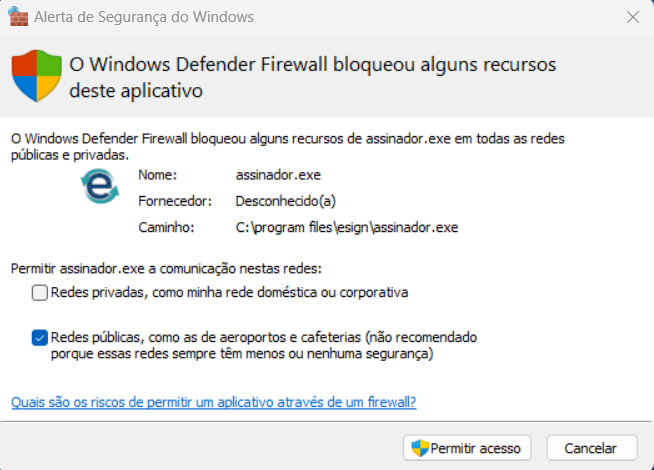1. Instalação Java(JVM)
- Este documento visa orientar o usuário a verificar qual a versão do Assinador deve ser utilizada em seu computador em algumas situações dentro do STM.
O Assinador é um utilitário que você usará para assinar documentos e realizar login no STM. Tal utilitário, por ser desenvolvido utilizando a linguagem JAVA, depende que em seu computador esteja instalado o JVM (Java Virtual Machine). Este JVM está disponível nas versões de 32 bits e 64 bits.
Como saber qual JVM está instalado em seu computador?
Digite a palavra Java no menu pesquisar do Windows. Uma tela similar a esta aparecerá.
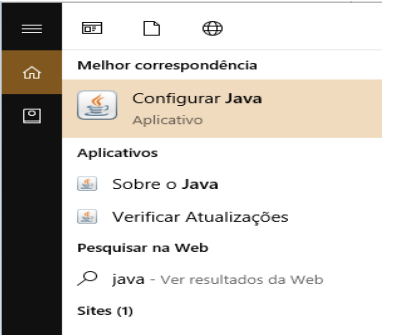
1.1 Clique na opção Configurar Java A tela a seguir será exibida (Windows 10)
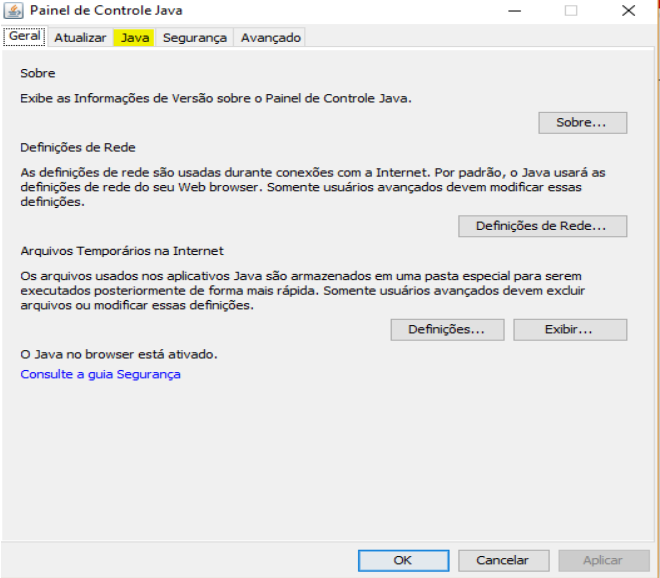
1.2 Em seguida Clique na Aba Java e então no botão exibir
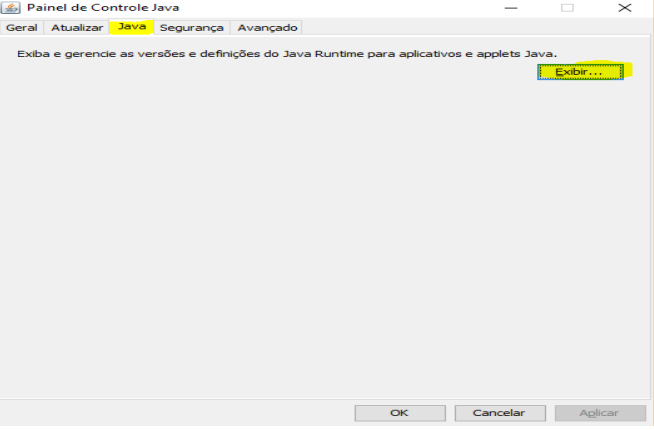
1.3 Uma tela similar a esta será exibida

1.4 Se no campo arquitetura estiver a expressão “x86” como na figura
acima, logo sua JVM é de 32 bits e você precisa instalar a versão 32bits
do Assinador; caso contrário deverá baixar a versão 64 bits do
assinador.
Como proceder caso meu computador não tenha esse JVM?
É preciso fazer o download grátis do Java, a partir do link abaixo. Para tal, Clique em Download gratuito do Java, e depois confirme que você quer mesmo realizar o download. Dependendo do navegador, o programa será baixado diretamente para o seu computador.
Link para Download : https://www.java.com/pt-BR/download/
Uma vez neste site, basta seguir as orientações de instalação do JVM.
2. Instalação Assinador Digital
Baixe o Instalador de acordo com seu processador.
Baixe o Instalador de acordo com seu processador.
2.1 Vá até a pasta onde foi baixado o arquivo eSign_windows-x….
2.2 Dê um duplo clique e aceite a ativação; em seguida, clique em avançar.
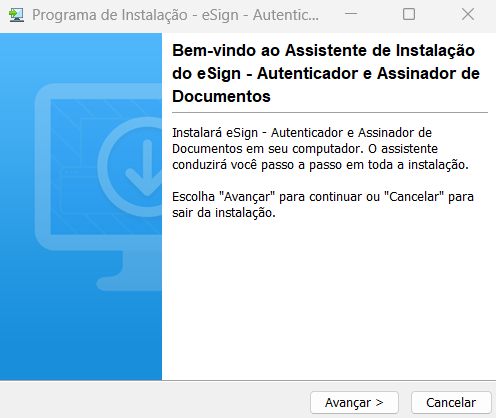
2.3 Clique em Avança
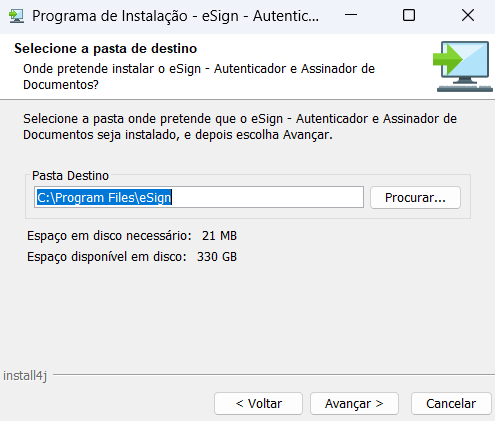
2.4 Clique em Avança
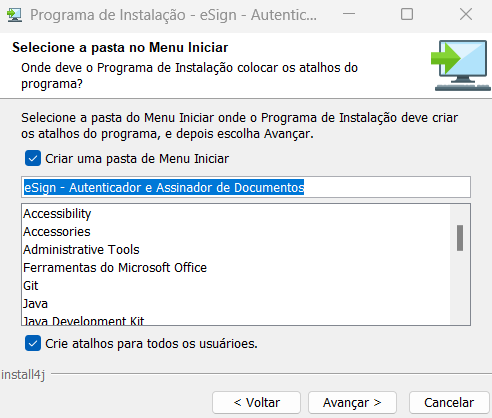
2.5 Clique em Terminar
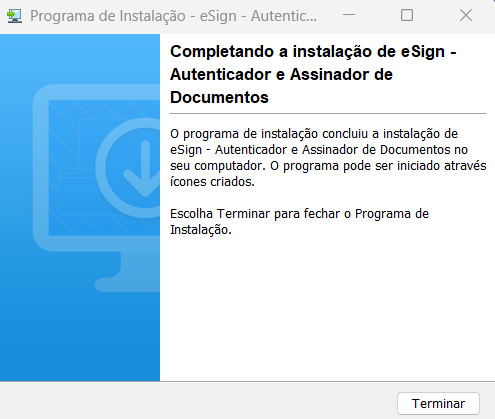
2.5 Vá na Área de Trabalho e Clique em eSign – Autenticador e Assinador de Documentos

2.6 Clique em Permitir acesso